Cómo agregar un nuevo coordinador
Esta guía proporciona instrucciones paso a paso sobre cómo agregar un nuevo coordinador a un sistema. Incluye detalles sobre cómo acceder a la vista del coordinador, ingresar la información requerida, asignar un nombre de usuario y completar el proceso. También explica cómo asignar RBT al coordinador y firmar el registro de seguimiento de supervisión. Si necesita agregar un nuevo coordinador a su sistema, esta guía lo ayudará a hacerlo de manera eficiente.
1. Ir a la vista de Coordinadores
1. Presione el botón "coordinators", ubicado en la barra de navegación en el lado izquierdo de su monitor. Puedes verlo en la imagen.
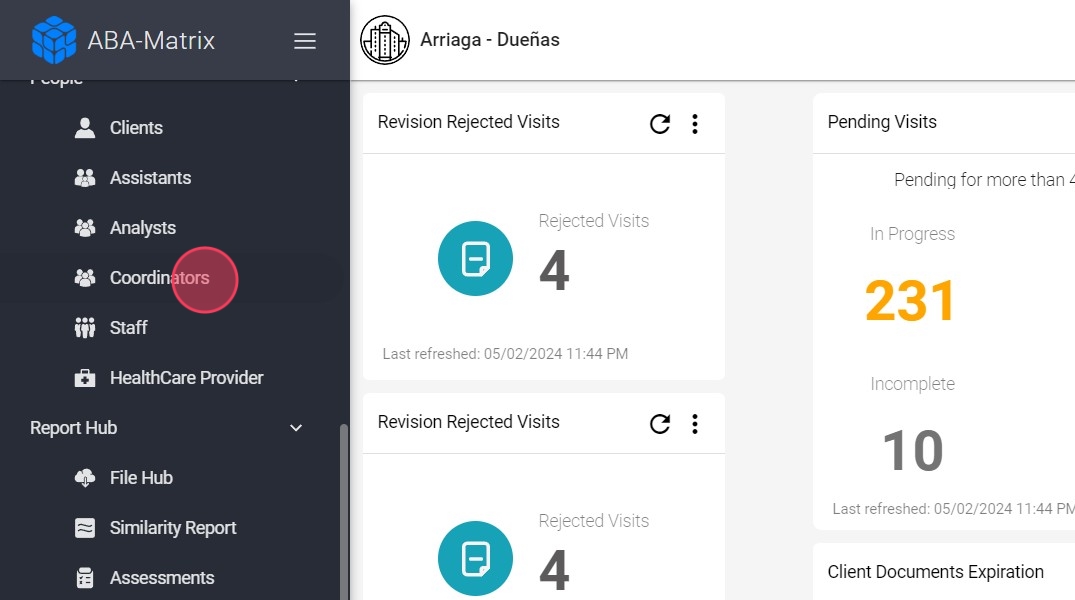
2. Añadir un nuevo coordinador
2. Luego de abrir la pestaña "coordinator", presione el botón "Add new coordinator", ubicado en la parte superior derecha de la pantalla, como se muestra en la imagen.
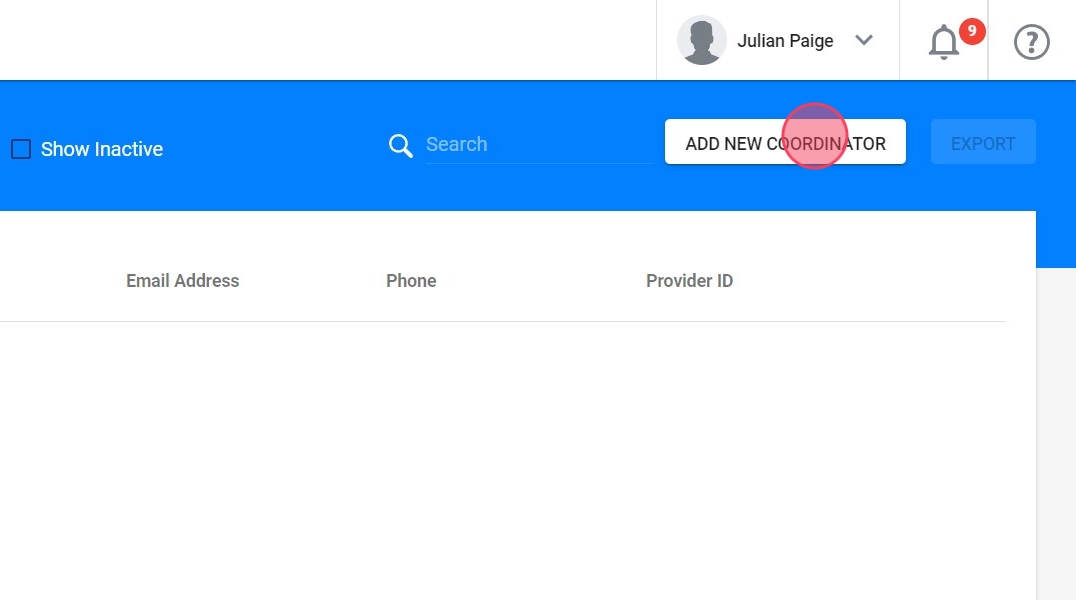
3. Ingrese la información requerida
3. Ingrese la información requerida.
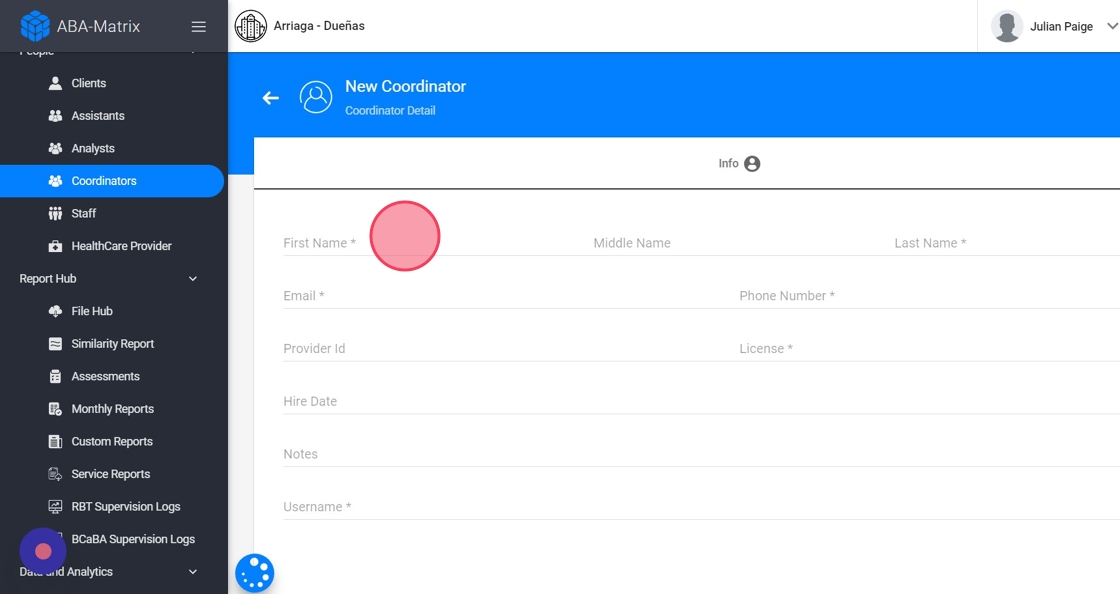
4. Asigne un nombre de usuario
4. Recuerde que en el campo "nombre de usuario" se debe introducir el nombre de usuario con el que se accederá al programa. Debe ser único y no contener espacios. Una vez asignado, no se puede cambiar, como se muestra en la imagen.
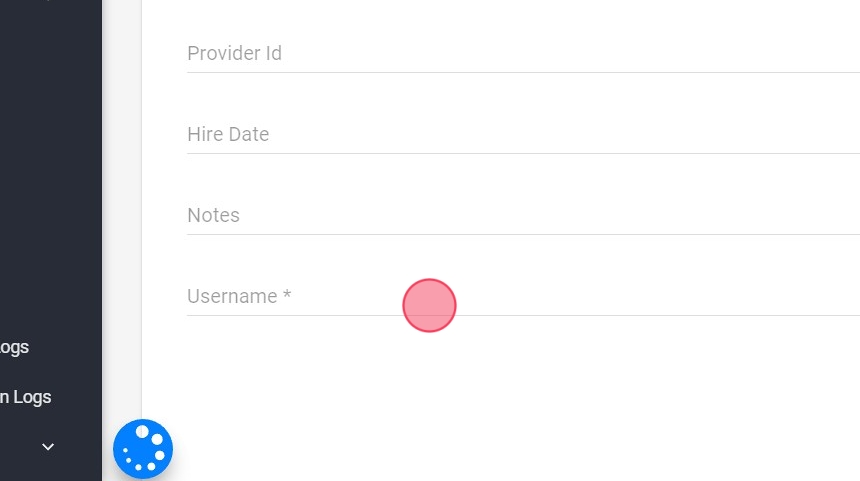
5. Agregue el nuevo coordinador
5. Una vez completados todos los campos, se presiona el botón “Add”, ubicado en la parte inferior derecha, para completar la introducción de un nuevo coordinador al sistema.
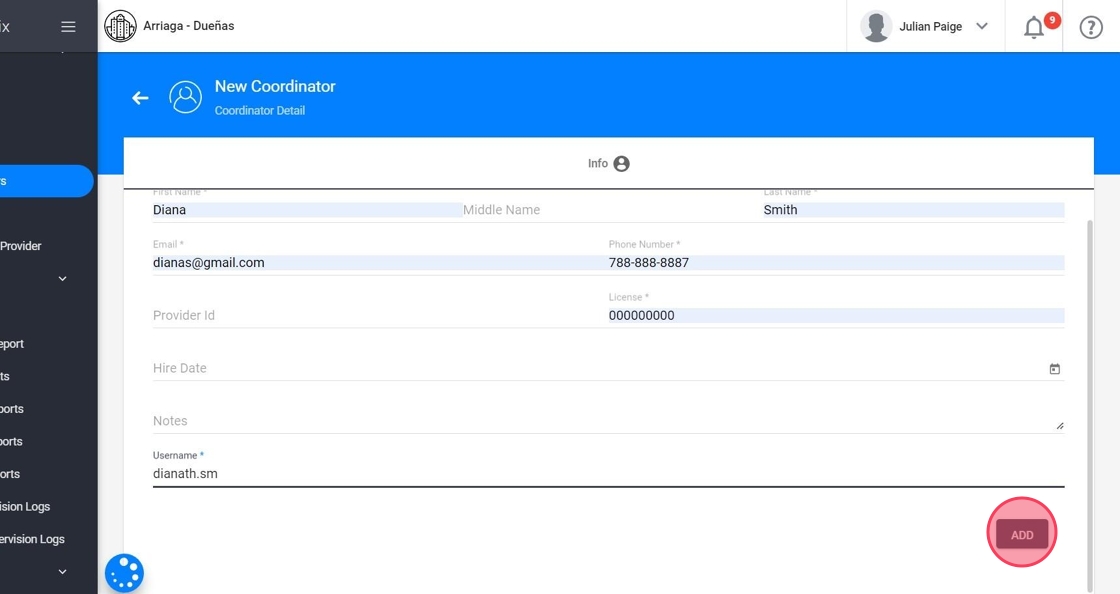
6. Una vez completado exitosamente, el coordinador recibirá un correo electrónico a la dirección de correo electrónico ingresada como parte del proceso de creación, con una contraseña temporal para acceder al programa. La contraseña podrá cambiarse a gusto del coordinador.
6. Asignar los RBTs
7. Ahora necesita acceder a la cuenta y asignar los RBTs a los que el coordinador firmará los registros de Supervisión.
- Ir a la pestaña Asistentes

8. - Añadir los asistentes
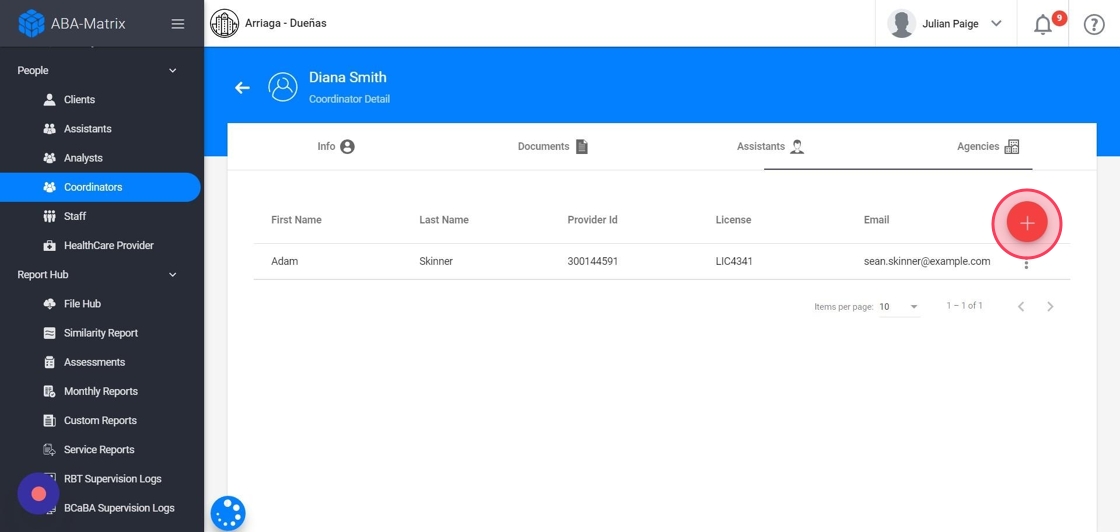
9. - Seleccione los asistentes
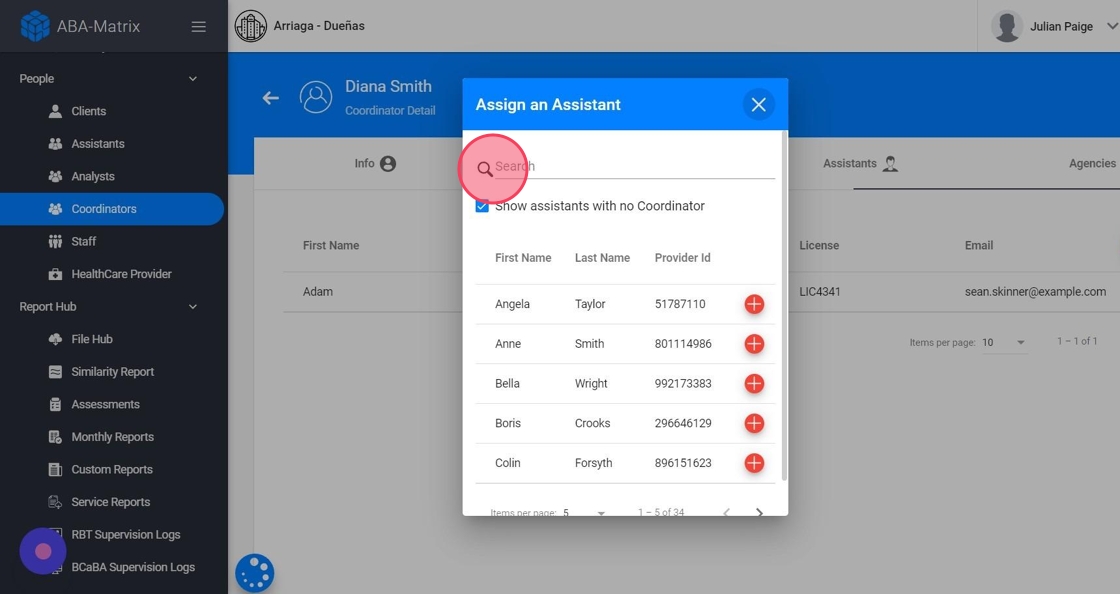
10. Por defecto solo mostramos RBT sin coordinador, pero puedes desmarcar la casilla Show assistants with no Coordinator y verás todos los RBT de la agencia.

11. Haga clic en Confirm. Luego el coordinador puede acceder al sitio web y firmar el registro de seguimiento de Supervisión.

